了解Git基本概念

能够概述git工作流程

能够使用Git常用命令

# 用于输出 git 提交日志alias git-log = 'git log --pretty=oneline --all --graph --abbrev-commit'# 用于输出当前目录所有文件及基本信息alias ll = 'ls -al'
3. 打开gitBash,执行 source ~/.bashrc

基础操作命令
本章节主要讲解如何使用命令来控制这些状态之间的转换:
1. git add (工作区 --> 暂存区)
2. git commit (暂存区 --> 本地仓库)
3.3.1、*查看修改的状态(status)
作用:查看的修改的状态(暂存区、工作区)
命令形式:git status
3.3.2、*添加工作区到暂存区(add)
作用:添加工作区一个或多个文件的修改到暂存区
命令形式:git add 单个文件名|通配符
将所有修改加入暂存区:git add .
3.3.3、*提交暂存区到本地仓库(commit)
作用:提交暂存区内容到本地仓库的当前分支
命令形式:git commit -m '注释内容'
3.3.4、*查看提交日志(log)
在3.1.3中配置的别名git-log就包含了这些参数,所以后续可以直接使用指令git-log
作用:查看提交记录
命令形式:git log [option]
options
--all 显示所有分支
--pretty=oneline 将提交信息显示为一行
--abbrev-commit 使得输出的commitId更简短
--graph 以图的形式显示
即:git log --pretty=online --abbrev-commit --all --graph
![]()
3.3.5、版本回退
作用:版本切换
命令形式:git reset --hard commitID
commitID 可以使用git-log 或git log 指令查看
如何查看已经删除的记录? git reflog
这个指令可以看到已经删除的提交记录
3.3.6、添加文件至忽略列表
一般我们总会有些文件无需纳入Git 的管理,也不希望它们总出现在未跟踪文件列表。 通常都是些自动 生成的文件,比如日志文件,或者编译过程中创建的临时文件等。 在这种情况下,我们可以在工作目录 中创建一个名为 .gitignore 的文件(文件名称固定),列出要忽略的文件模式。下面是一个示例:
# no .a files
*.a
# but do track lib.a, even though you're ignoring .a files above !lib.a
# only ignore the TODO file in the current directory, not subdir/TODO /TODO
# ignore all files in the build/ directory
build/
# ignore doc/notes.txt, but not doc/server/arch.txt
doc/*.txt
# ignore all .pdf files in the doc/ directory
doc/**/*.pdf
分支
几乎所有的版本控制系统都以某种形式支持分支。 使用分支意味着你可以把你的工作从开发主线上分离 开来进行重大的Bug修改、开发新的功能,以免影响开发主线。
3.4.1、查看本地分支
命令:git branch
3.4.2、创建本地分支
命令:git branch 分支名

3.4.4、*切换分支(checkout)
命令:git checkout 分支名
我们还可以直接切换到一个不存在的分支(创建并切换) 命令:git checkout -b 分支名
3.4.6、*合并分支(merge) 一般都是把其他分支合并到master上
一个分支上的提交可以合并到另一个分支
命令:git merge 分支名称
(1、先checkout切换分支至master
2、再 git merge dev01
3、退出 esc + : + wq)
3.4.7、删除分支
不能删除当前分支,只能删除其他分支
git branch -d b1 删除分支时,需要做各种检查
git branch -D b1 不做任何检查,强制删除
3.4.8、解决冲突 (修改了同一行)
当两个分支上对文件的修改可能会存在冲突,例如同时修改了同一个文件的同一行,这时就需要手动解决冲突
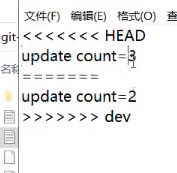
(HEAD是当前分支)
解决冲突步骤如下:
1. 处理文件中冲突的地方
2. 将解决完冲突的文件加入暂存区(add)
3. 提交到仓库(commit)
冲突部分的内容处理如下所示:
 3.4.9、开发中分支使用原则与流程
3.4.9、开发中分支使用原则与流程
几乎所有的版本控制系统都以某种形式支持分支。 使用分支意味着你可以把你的工作从开发主线上分离 开来进行重大的Bug修改、开发新的功能,以免影响开发主线。
在开发中,一般有如下分支使用原则与流程:
master (生产) 分支
线上分支,主分支,中小规模项目作为线上运行的应用对应的分支;
develop(开发)分支
是从master创建的分支,一般作为开发部门的主要开发分支,如果没有其他并行开发不同期上线 要求,都可以在此版本进行开发,阶段开发完成后,需要是合并到master分支,准备上线。 feature/xxxx分支
从develop创建的分支,一般是同期并行开发,但不同期上线时创建的分支,分支上的研发任务完 成后合并到develop分支。
hotfix/xxxx分支,
从master派生的分支,一般作为线上bug修复使用,修复完成后需要合并到master、test、 develop分支。
还有一些其他分支,在此不再详述,例如test分支(用于代码测试)、pre分支(预上线分支)等 等。

熟悉Git代码托管服务(Git远程仓库)
码云(地址: https://gitee.com/ )是国内的一个代码托管平台,由于服务器在国内,所以相比于 GitHub,码云速度会更快
4.5.1、添加远程仓库
此操作是先初始化本地库,然后与已创建的远程库进行对接。
命令: git remote add <远端名称> <仓库路径>
远端名称,默认是origin,取决于远端服务器设置
仓库路径,从远端服务器获取此URL
例如: git remote add origin git@gitee.com:czbk_zhang_meng/git_test.git

4.5.2、查看远程仓库
命令:git remote

4.5.3、推送到远程仓库
命令:git push [-f] [--set-upstream] [远端名称 [本地分支名][:远端分支名] ]
如果远程分支名和本地分支名称相同,则可以只写本地分支 git push origin master
-f 表示强制覆盖
--set-upstream 推送到远端的同时并且建立起和远端分支的关联关系。
git push --set-upstream origin master
如果当前分支已经和远端分支关联,则可以省略分支名和远端名。
git push 将master分支推送到已关联的远端分支。

4.5.5、从远程仓库克隆
如果已经有一个远端仓库,我们可以直接clone到本地。
命令: git clone <仓库路径> [本地目录]
本地目录可以省略,会自动生成一个目录

4.5.6、从远程仓库中抓取和拉取 (避免了整个文件克隆到本地,只添加更新的部分)
远程分支和本地的分支一样,我们可以进行merge操作,只是需要先把远端仓库里的更新都下载到本地,再进行操作。
抓取 命令:git fetch [remote name] [branch name]
抓取指令就是将仓库里的更新都抓取到本地,不会进行合并
如果不指定远端名称和分支名,则抓取所有分支
拉取 命令:git pull [remote name] [branch name](更好用一点)
拉取指令就是将远端仓库的修改拉到本地并自动进行合并,等同于fetch+merge
如果不指定远端名称和分支名,则抓取所有并更新当前分支。
1、在test01这个本地仓库进行一次提交并推送到远程仓库

2、在另一个仓库将远程提交的代码拉取到本地仓库

能够使用idea操作git(重要)
初始化本地仓库
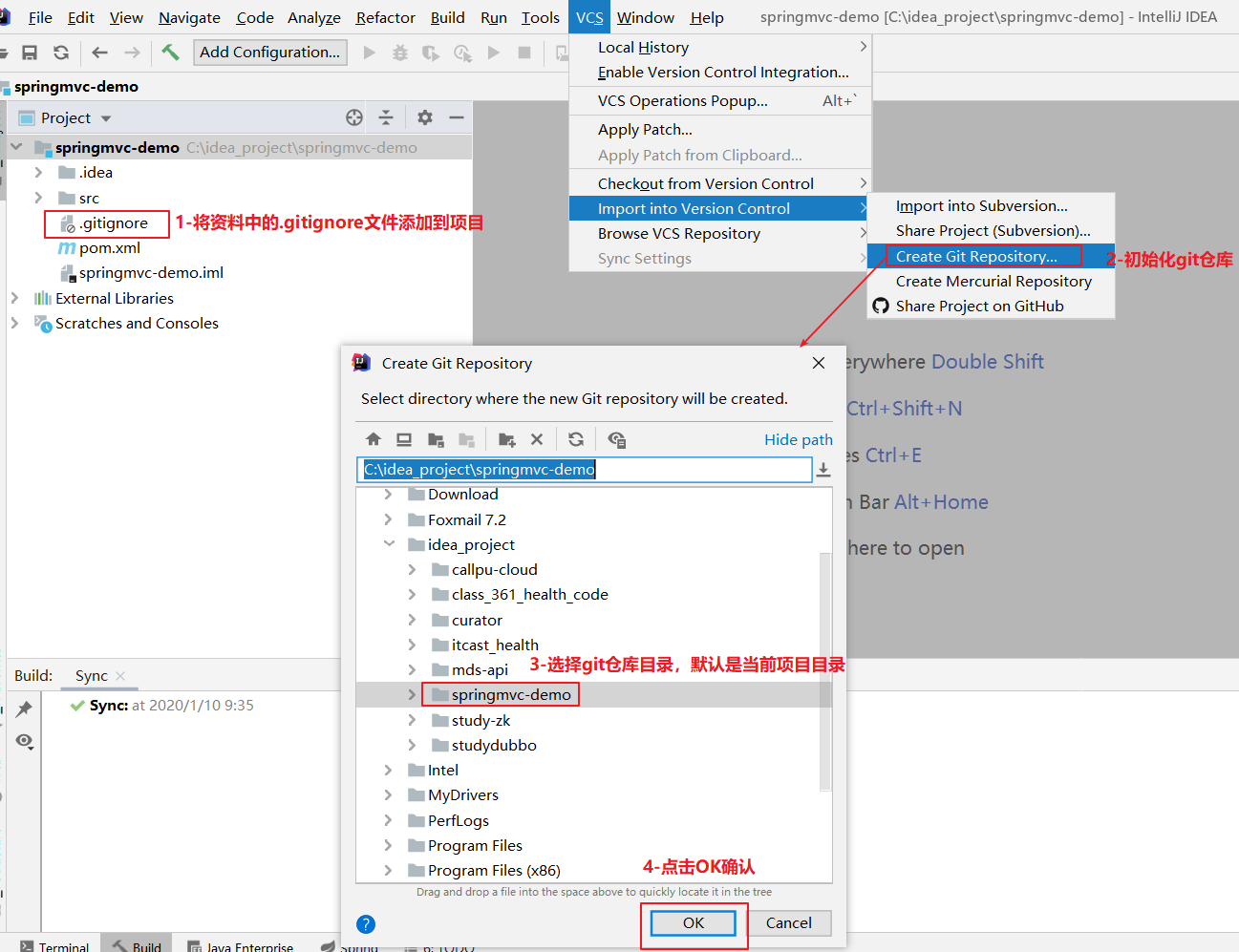
设置远程仓库
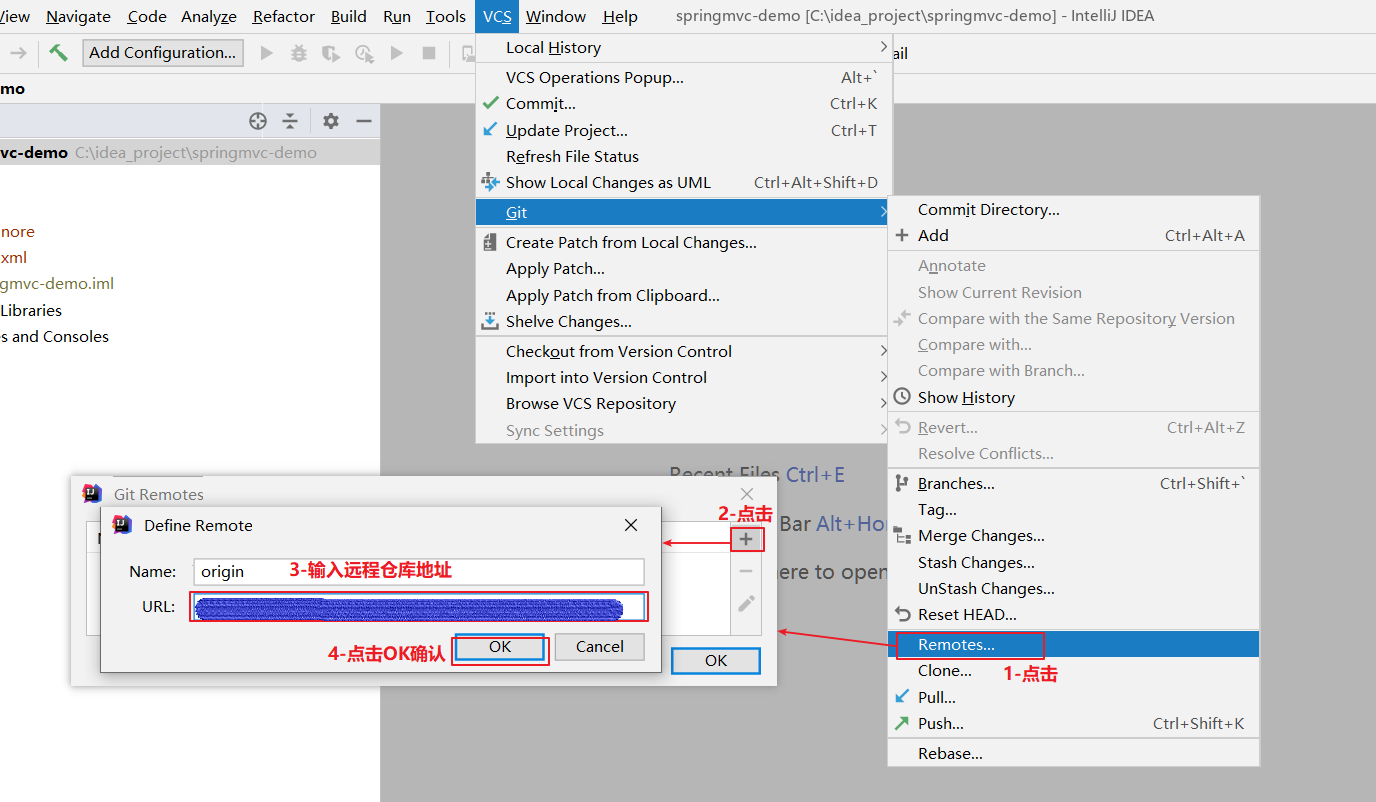
提交到本地仓库
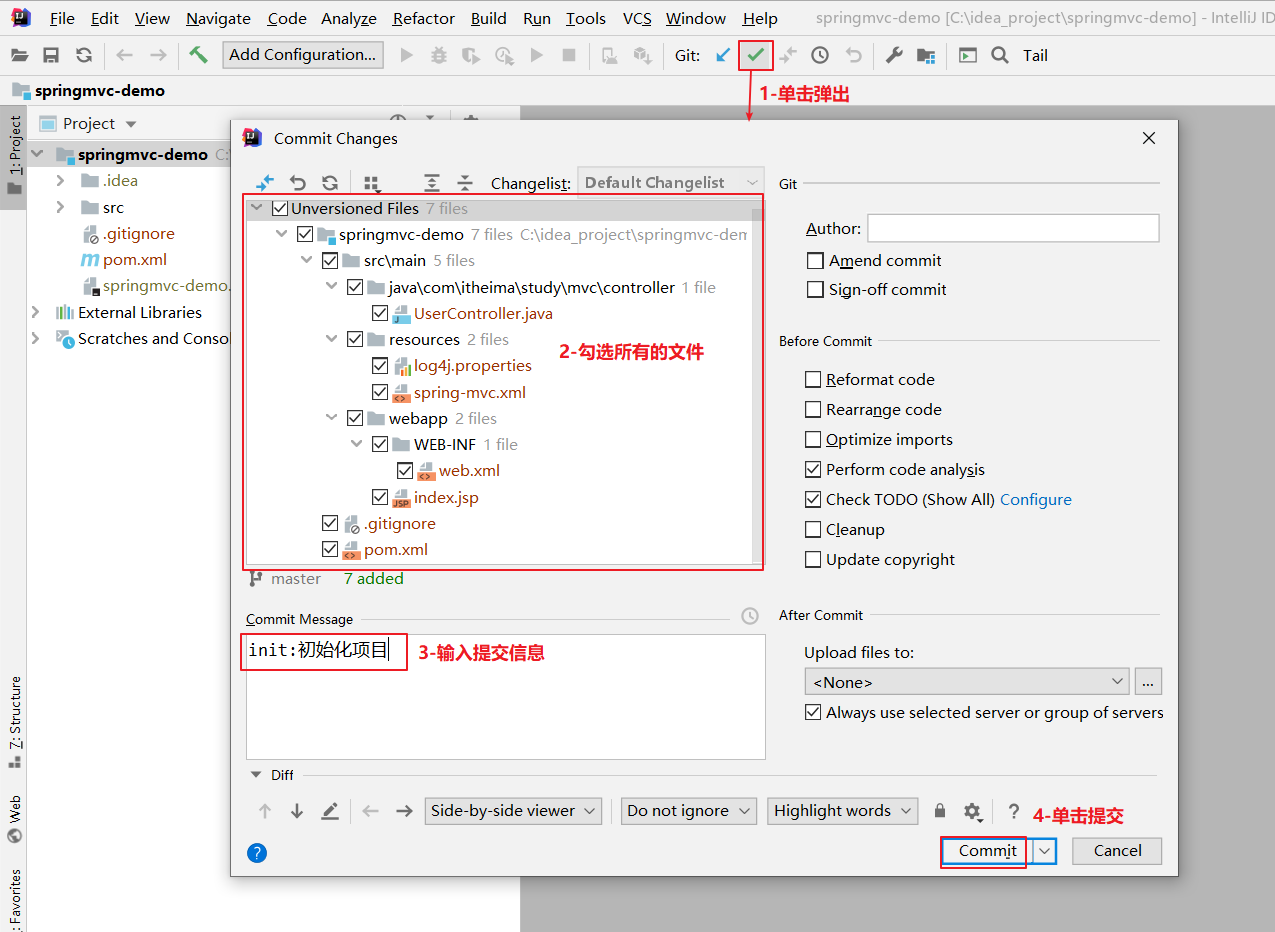
推送到远程仓库
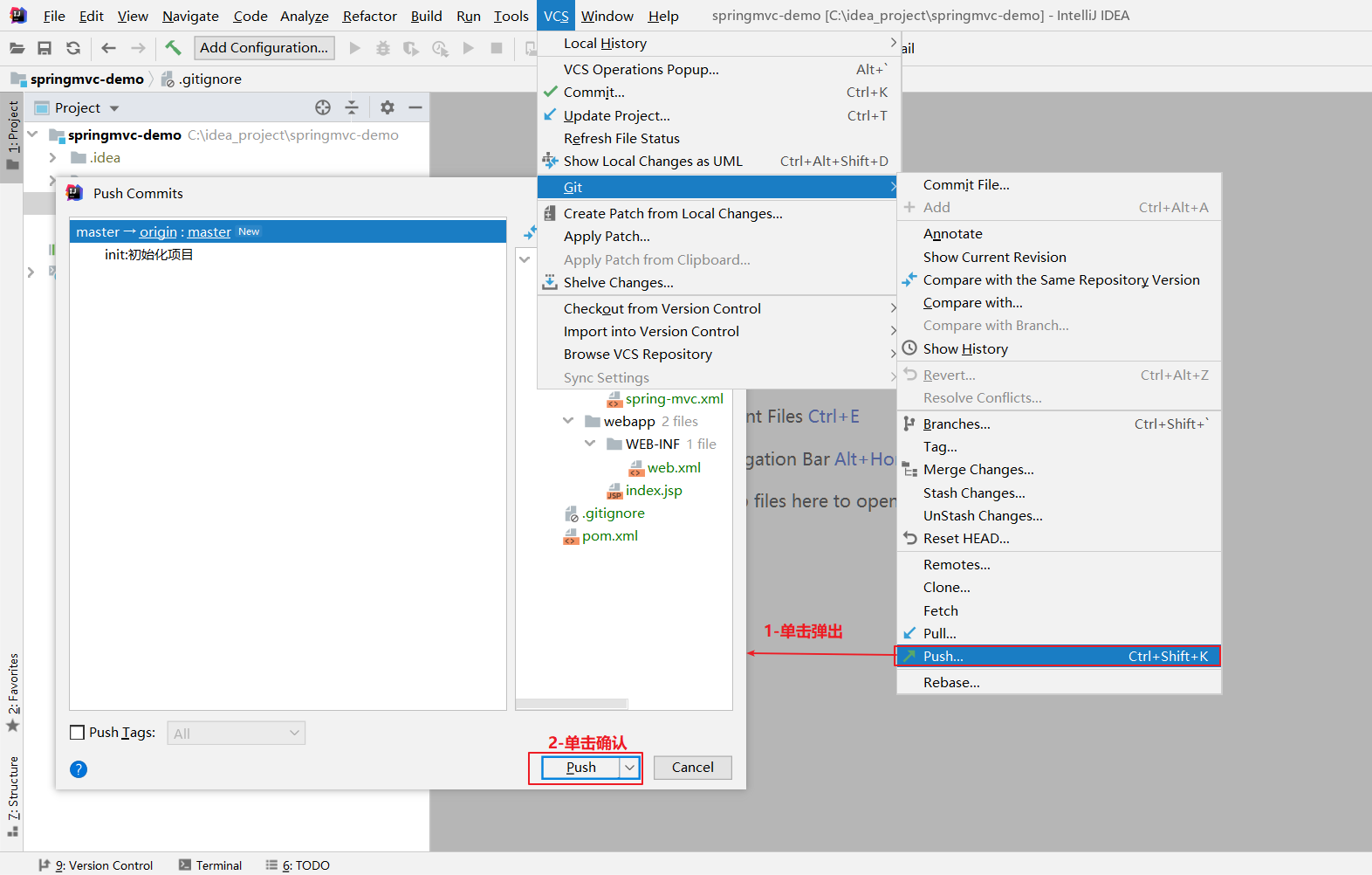
克隆远程仓库到本地
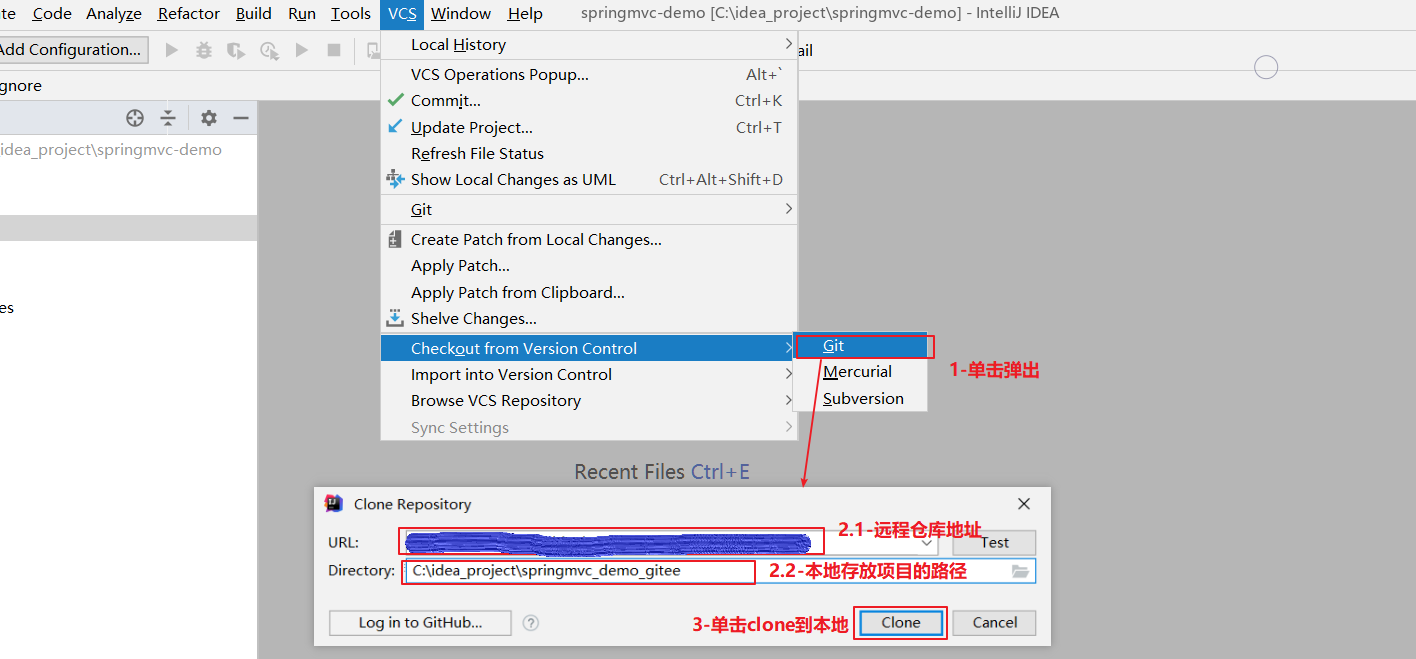
创建分支
(最常规的分支)

(最强大的分支)

切换分支及其他分支相关操作

解决冲突(重要)
1. 执行merge或pull操作时,可能发生冲突

2. 冲突解决后加入暂存区
3. 提交到本地仓库
4. 推送到远程仓库
IDEA常用GIT操作入口
1. 第一张图上的快捷入口可以基本满足开发的需求

2. 第二张图是更多在IDEA操作git的入口

铁令(切换分支前先提交本地的修改)

附:IDEA集成GitBash作为Terminal

